Artículos Relacionados
[/et_pb_text][/et_pb_column][et_pb_column type=»3_5″ _builder_version=»3.25″ custom_padding=»|||» custom_padding__hover=»|||»][et_pb_post_title meta=»off» featured_image=»off» _builder_version=»3.17.6″ title_font=»|700||||on|||» title_font_size=»36px»][/et_pb_post_title][et_pb_tabs _builder_version=»4.4.3″ hover_enabled=»0″][et_pb_tab title=»Inserción manual» _builder_version=»4.4.3″ hover_enabled=»0″]
Para insertar manualmente, basta con hacer clic en el segundo botón del menú, como se indica a continuación:
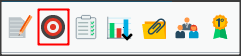
Usted será redirigido a la pantalla de mediciones.
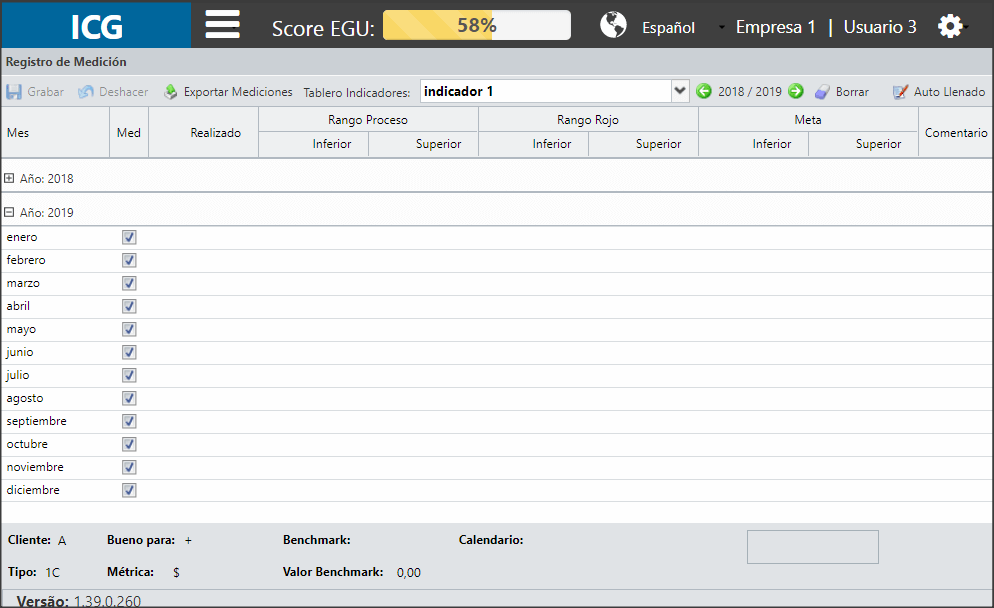
Simplemente introduzca el valor en el campo deseado. Cuando los valores están con la flecha roja (indicado a continuación) significa que esos datos aún no se han calculado, siendo necesario guardar. Para ello, simplemente haga clic en el botón Guardar.
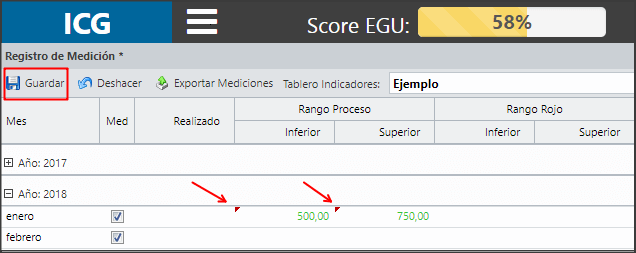
También puede definir qué meses seran medidos. Por defecto, todos los meses vendrán marcados como medidos, pero algunos indicadores no se miden en todos los meses.
Sólo tiene que desactivar la casilla de verificación de la columna «Med», de forma que ICG no contabilizará el mes para los cálculos de Rango Verde y la meta.
Usted puede insertar comentarios en los meses, como se indicó en el mes de enero.
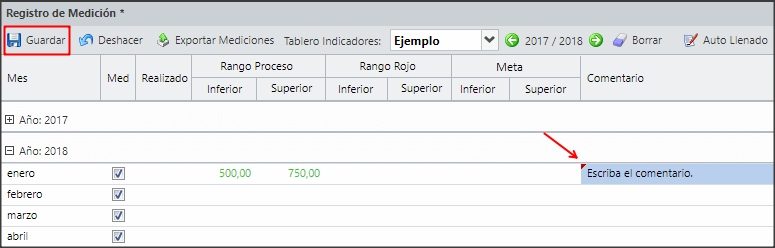
En este menú, también puede:
![]()
- Guardar los valores introducidos
- Deshacer los últimos cambios
- Exportar las mediciones del Indicador
- Alternar entre Indicadores
- Alternar entre años de mediciones
- Borrar sus mediciones
- Auto Relleno
- Para saber cómo utilizar esta funcionalidad, acceda al artículo Función Auto llenado.
También puede insertar valores en el Dashboard. Haga doble clic en el mes deseado y abrirá la ventana de edición, como se indica a continuación:

Puede introducir valores o realizar algún cambio.
Al igual que en la pantalla de Mediciones, puede escribir un comentario y desactivar el check box de medición para el mes.
Después de finalizar, haga clic en Guardar.
Para importar mediciones en el perfil del usuario, haga clic en el icono indicado por el número 1 y luego seleccione la opción «Importar datos».
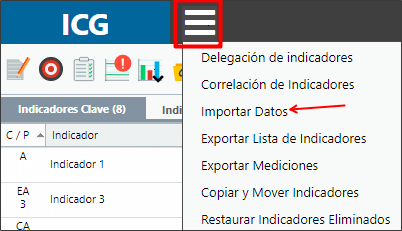
A continuación, seleccione el tipo «Mediciones», después de buscar el archivo en su computadora y haga clic en Enviar. Conforme a la siguiente imagen:
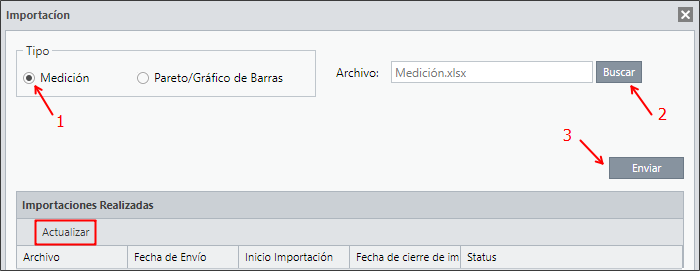
IMPORTANTE:
Asegúrese de que está importando un archivo de Excel y dentro de los estándares de importación! La hoja de cálculo no puede contener ningún filtro o fórmulas. Los formatos válidos son: .xls, .xlsx, .csv
Puede hacer clic en el botón «Actualizar» para ver el estado de envío del archivo. Cuando esté listo, en el estado aparecerá el mensaje: (100%) Importación efectuada con éxito.
Para obtener la máscara de importación y las instrucciones de relleno del archivo, acceda al artículo Importar Mediciones por el perfil del usuario
[/et_pb_tab][/et_pb_tabs][/et_pb_column][et_pb_column type=»1_5″ _builder_version=»3.25″ custom_padding=»|||» custom_padding__hover=»|||»][et_pb_image src=»https://suporte.quattrus.com/wp-content/uploads/2019/03/esp-banner-suporte-01.png» align_tablet=»center» align_phone=»» align_last_edited=»on|desktop» disabled_on=»on|on|» admin_label=»ESP – Banner – Contato Suporte» _builder_version=»3.22.7″ z_index=»0″ global_module=»11596″ saved_tabs=»all»] [/et_pb_image][et_pb_image src=»https://suporte.quattrus.com/wp-content/uploads/2019/02/esp-banner-consultoria.jpeg» url=»https://pages.qualitin.com.br/consultoria-gestion-estrategica» url_new_window=»on» align_tablet=»center» align_phone=»» align_last_edited=»on|desktop» disabled_on=»on|on|» admin_label=»ESP – Banner – Consultoria» _builder_version=»3.22.7″ global_module=»11584″ saved_tabs=»all»] [/et_pb_image][/et_pb_column][/et_pb_row][et_pb_row column_structure=»1_5,1_5,1_5,1_5,1_5″ disabled_on=»on|on|» module_class=» et_pb_row_fullwidth» _builder_version=»3.25″ width=»89%» width_tablet=»80%» width_phone=»» width_last_edited=»on|desktop» max_width=»89%» max_width_tablet=»80%» max_width_phone=»» max_width_last_edited=»on|desktop» module_alignment=»center» make_fullwidth=»on»][et_pb_column type=»1_5″ _builder_version=»3.25″ custom_padding=»|||» custom_padding__hover=»|||»][/et_pb_column][et_pb_column type=»1_5″ _builder_version=»3.25″ custom_padding=»|||» custom_padding__hover=»|||»][et_pb_button button_url=»https://suporte.quattrus.com/es/paso-4-registro-de-los-indicadores/» button_text=»ANTERIOR» button_alignment=»left» _builder_version=»3.21.1″ custom_button=»on» button_text_size=»14px» button_text_color=»#434343″ button_bg_color=»#f0f0f0″ button_border_width=»1px» button_border_color=»#dddddd» button_use_icon=»off»][/et_pb_button][/et_pb_column][et_pb_column type=»1_5″ _builder_version=»3.25″ custom_padding=»|||» custom_padding__hover=»|||»][et_pb_text _builder_version=»3.27.4″ text_text_color=»#6b6b6b» text_letter_spacing=»4px» text_orientation=»center» custom_margin=»|-73px||-73px»] [/et_pb_text][/et_pb_column][et_pb_column type=»1_5″ _builder_version=»3.25″ custom_padding=»|||» custom_padding__hover=»|||»][et_pb_button button_url=»https://suporte.quattrus.com/es/paso-6-graficos/» button_text=»PRÓXIMO» button_alignment=»right» _builder_version=»3.21.1″ custom_button=»on» button_text_size=»14px» button_text_color=»#434343″ button_bg_color=»#f0f0f0″ button_border_width=»1px» button_border_color=»#dddddd» button_use_icon=»off» custom_css_before=»border: #ddd;||»][/et_pb_button][/et_pb_column][et_pb_column type=»1_5″ _builder_version=»3.25″ custom_padding=»|||» custom_padding__hover=»|||»][/et_pb_column][/et_pb_row][et_pb_row disabled_on=»||on» _builder_version=»3.25″ background_size=»initial» background_position=»top_left» background_repeat=»repeat»][et_pb_column type=»4_4″ _builder_version=»3.25″ custom_padding=»|||» custom_padding__hover=»|||»][et_pb_button button_url=»https://suporte.quattrus.com/es/paso-4-registro-de-los-indicadores/» button_text=»ANTERIOR» button_alignment=»center» _builder_version=»3.21.1″ custom_button=»on» button_text_size=»14px» button_text_color=»#434343″ button_bg_color=»#f0f0f0″ button_border_width=»1px» button_border_color=»#dddddd» button_use_icon=»off»][/et_pb_button][et_pb_text _builder_version=»3.27.4″ text_text_color=»#6b6b6b» text_letter_spacing=»4px» text_orientation=»center»] [/et_pb_text][et_pb_button button_url=»https://suporte.quattrus.com/es/paso-6-graficos/» button_text=»PRÓXIMO» button_alignment=»center» _builder_version=»3.21.1″ custom_button=»on» button_text_size=»14px» button_text_color=»#434343″ button_bg_color=»#f0f0f0″ button_border_width=»1px» button_border_color=»#dddddd» button_use_icon=»off» custom_css_before=»border: #ddd;||»][/et_pb_button][/et_pb_column][/et_pb_row][/et_pb_section]

 Português
Português English
English